Народное достояние Рунета
Установка и настройка IRC клиентов
Как известно, наш проект ставит собой и цель продвигать решения, альтернативные тем же социальным сетям и предназначенные для онлайн общения. Преимущество такой политики - охват как можно большего количества устройств (ПК и КПК), и операционных систем. Социальные же сети имеют массу препятствий, из-за чего их использование на морально устаревших ПК затруднительно. На помощь вам может прийти такой протокол, как IRC.
Преимущества IRC:
1. IRC клиенты доступны для любых устройств и операционных систем, начиная с MS-DOS и заканчивая Windows 11, а также Linux-дистрибутивами и Mac OS. Вы можете общаться как с модного "игрового" ноутбука, так и с Pentium 1-2, а также 386-486.
2. IRC клиенты экономны и минималистичны. Вы можете общаться даже со слабой скоростью интернета, даже выходя через dial-up или ADSL модем.
3. Здесь вам гарантирована анонимность ваших переписок, контроль за IRC каналом осуществляет его оператор (администратор). IRC децентрализован, то есть не имеет четкого управления со стороны различных корпораций.
4. Конечно же, атмосфера. Отсюда, думаю, вы не уйдете равнодушным, так как обсуждаем разные темы. :)
Дополнение к пункту № 4: в IRC канале вы можете обсуждать разные темы, не ограничиваясь одним лишь даунгрейдом. При обсуждении политических тем лучше избегайте резких/радикальных/оскорбительных высказываний в адрес разных государств и национальностей.
IRC клиент для вашего Nokia, Sony Ericsson или Siemens скачайте здесь. Для Android качайте клиент IRC for Android. Для Mac OS и iOS рекомендуем Adium и IRCCloud.
Если ваш клиент имеет поддержку графических смайлов, не злоупотребляйте ими - не все поймут ваше послание по причине возможного отсутствия поддержки графики у остальных членов сообщества. Используйте текстовые смайлы (также можете использовать каомодзи).
Если в вашем клиенте в настройках сервера включена по умолчанию поддержка шифрования SSL - выключите ее.
Список базовых IRC команд и список операторов канала
Здесь мы вам покажем, как настроить IRC клиент на примере известного в различных сообществах mIRC. Также рекомендуем и KVIRC. Если вы хотите сэкономить своё время - используйте сборки различных клиентов: mIRC или Miranda IM
Первым делом скачайте и установите любой из этих клиентов: mIRC 6.15 (для Windows 3.x), KVIRC 4.2.0. Рекомендуем также веб-клиент Kiwi IRC(инструкция).
Пункт для mIRC:
1. После установки вы увидите вот такое окно, затем нажимаем "Настройки" (вторая кнопка слева):
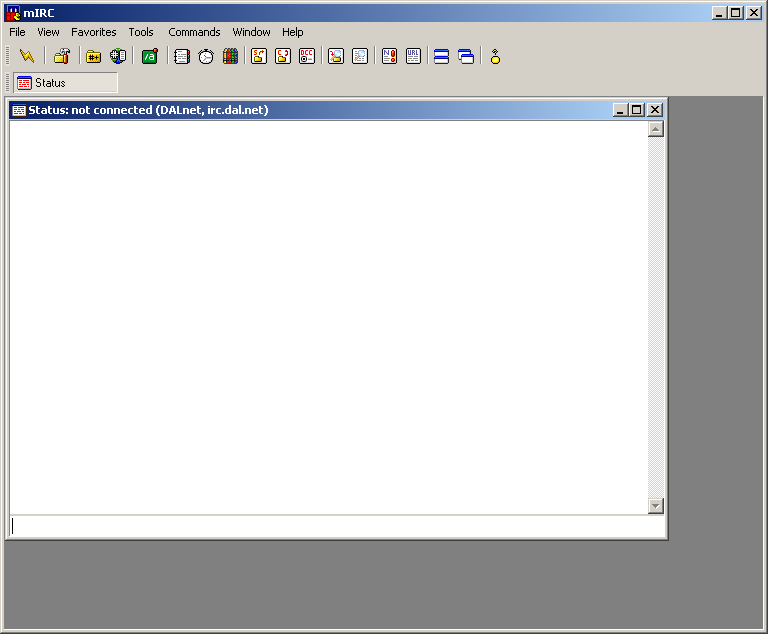
2. Вводим свое имя (если хотите), ник:
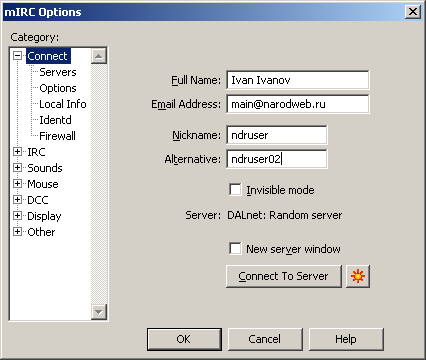
3. Открываем раздел "Servers" (Сервера) и нажимаем "Add"
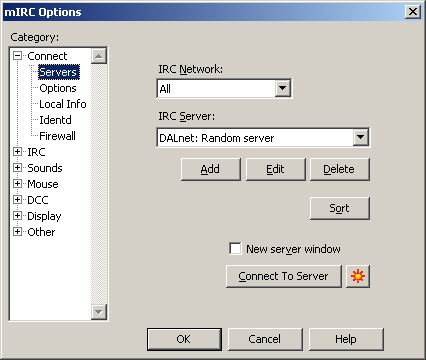
4. Вводим адрес сервера и порт
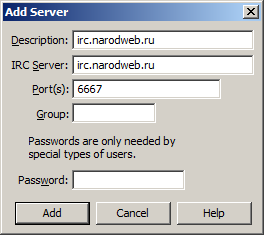
5. Нажимаем "Connect to server"
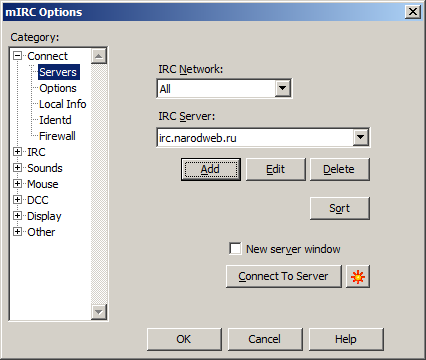
6. Видим список каналов для подключения, затем нажмаем "Add":
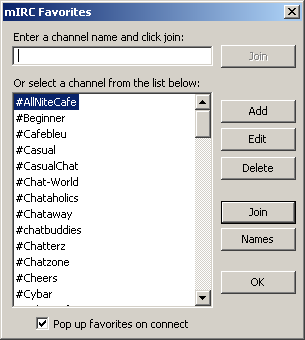
7. Вводим название нужного вам канала и нажимаем OK.
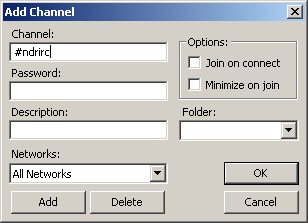
8. Подключаемся (нажимаем Join) и общаемся.
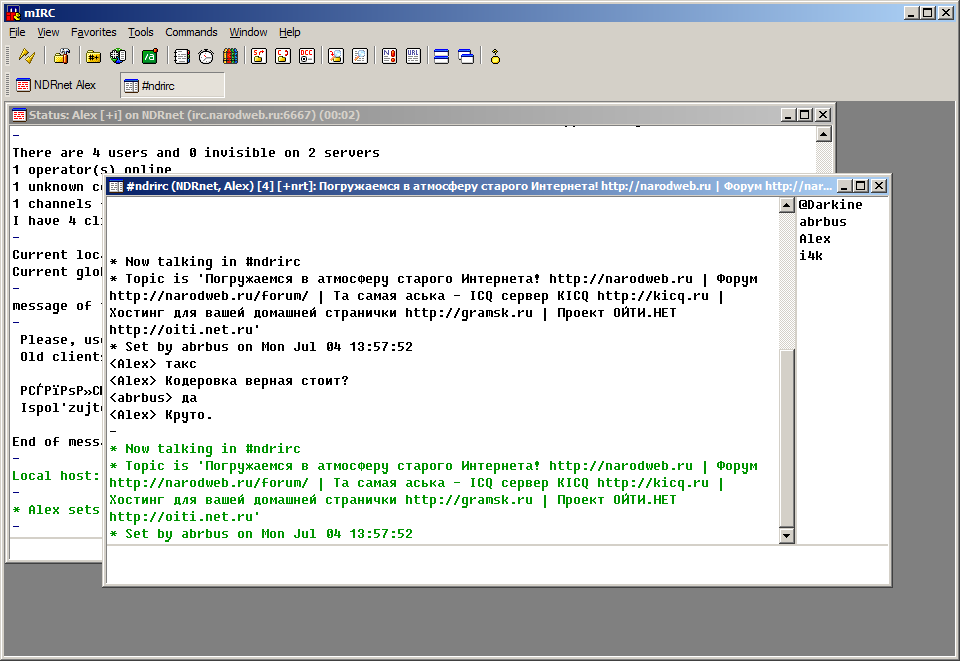
Пункт для KVIRC:
1. После установки мы видим следующую картину. Нажимаем "Дальше":
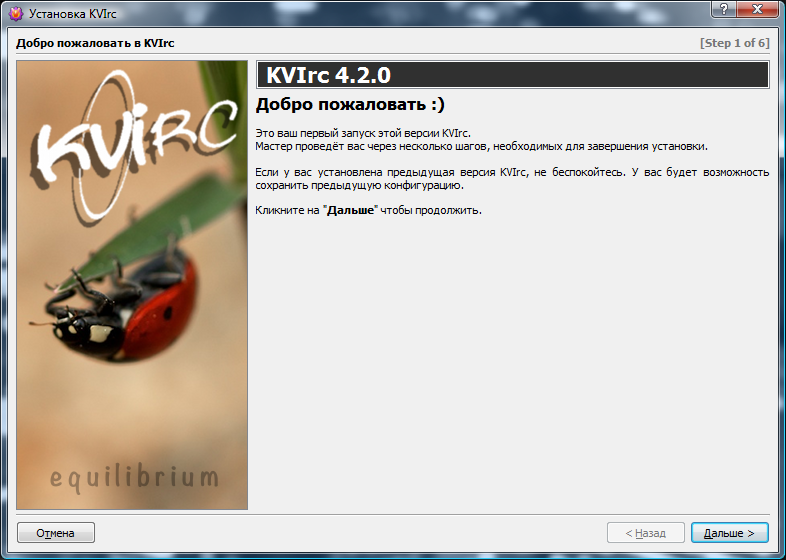
2. Принимаем лицензионное соглашение.
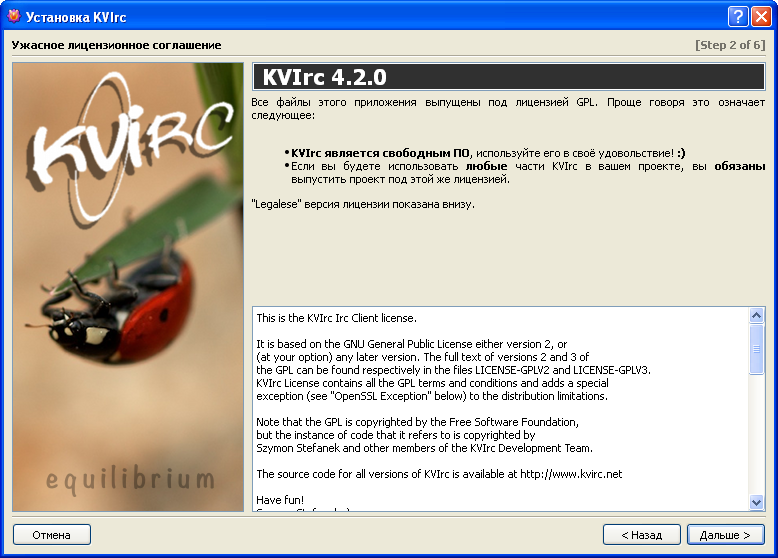
3. Указываем директорию, в которой будут храниться настройки клиента.
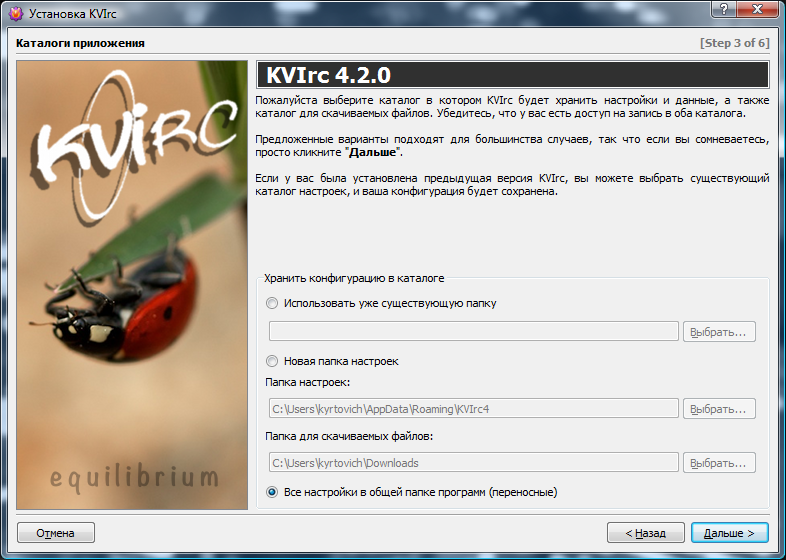
4. Указываем свой ник и любую информацию о себе.
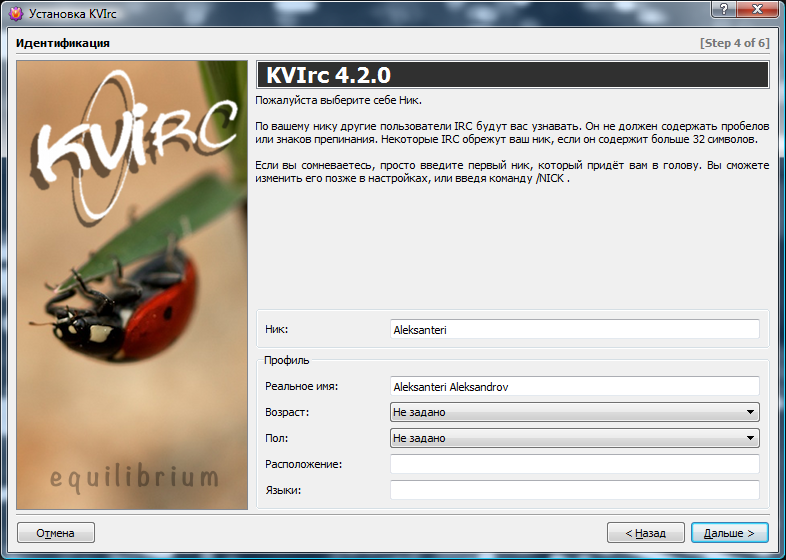
5. Выбираем тему оформления.
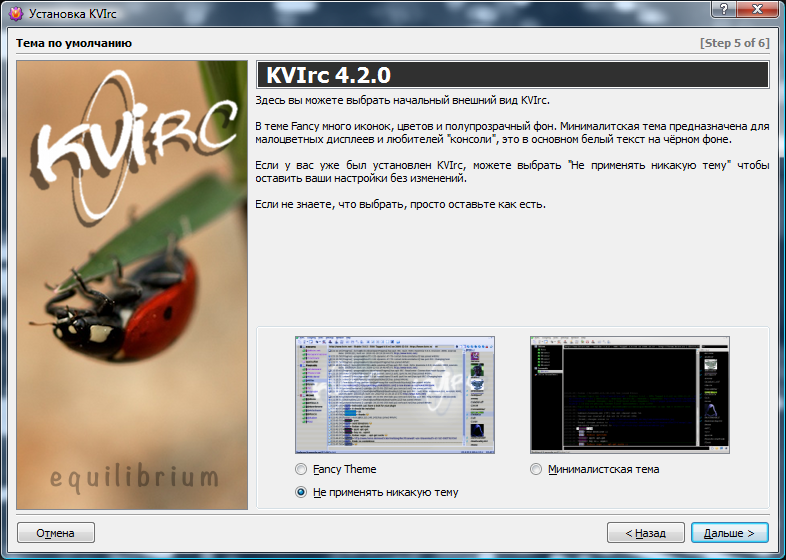
6. Вы можете сделать KVIRC клиентом по умолчанию, если необходимо.
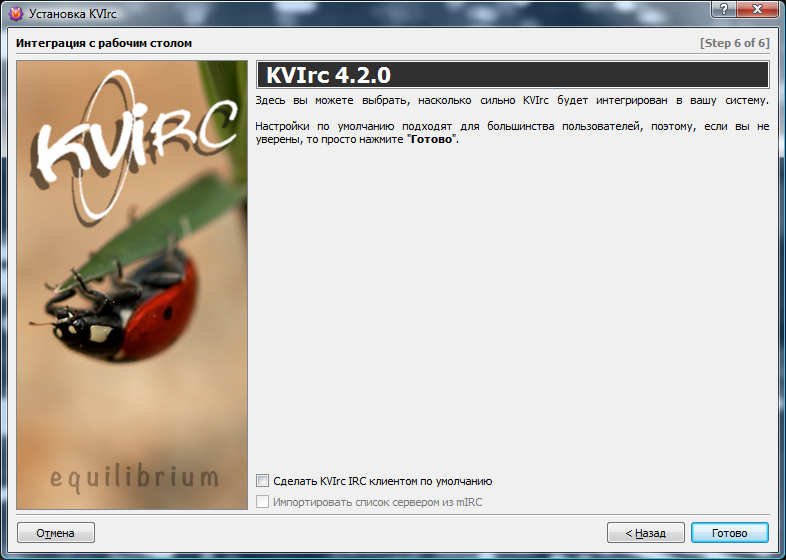
7. Нажимаем указанную на скриншоте кнопку "Новая сеть" и вводим название. Нажимаем "Дополнительно".
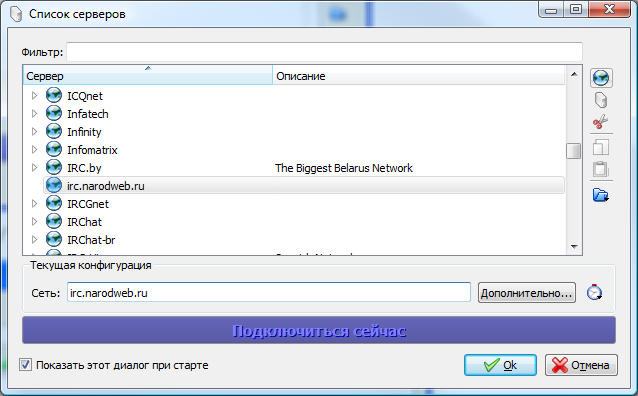
8. Во вкладке "Идентификация" вводим имя и ник.
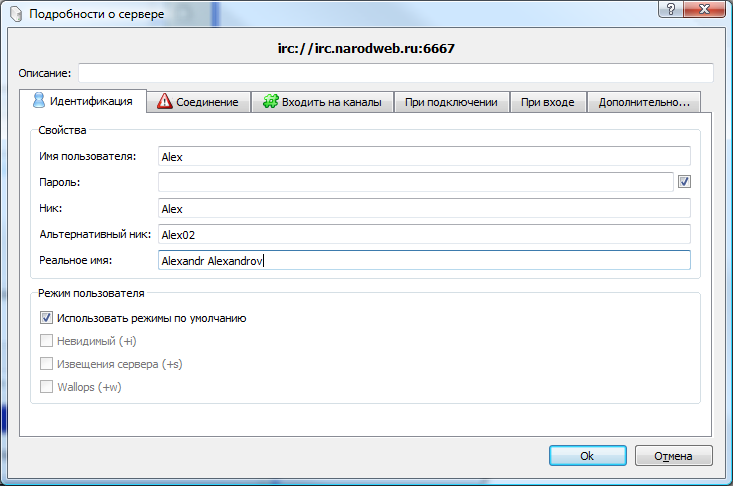
ВАЖНО! 9. Во вкладке "Соединение" порт меняем на 6667 и кодировку на CP-1251.
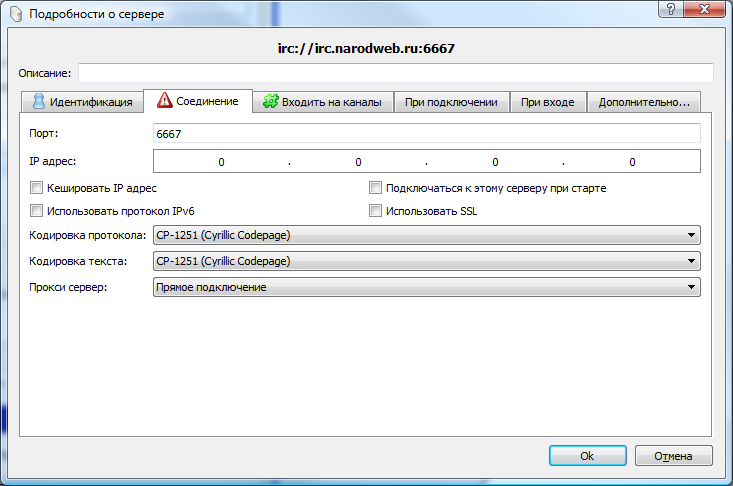
10. Вводим в первую строку название нужного вам канала (в нашем случае - #ndrirc) и нажимаем "Добавить".
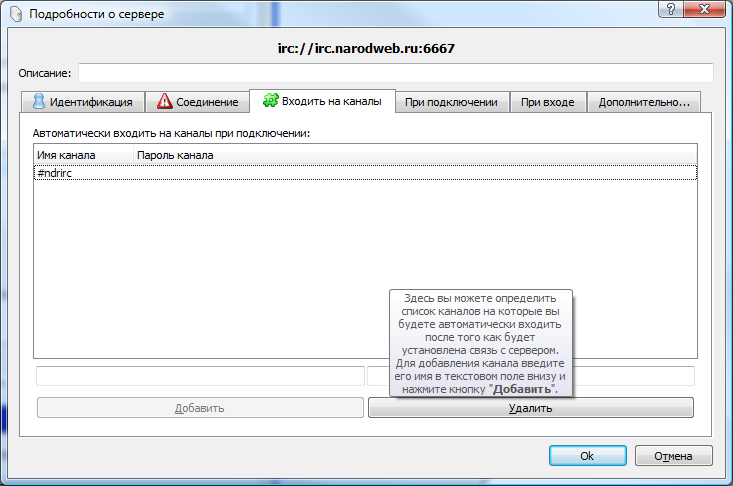
11. Нажимаем OK и подключаемся. Приятного вам общения!
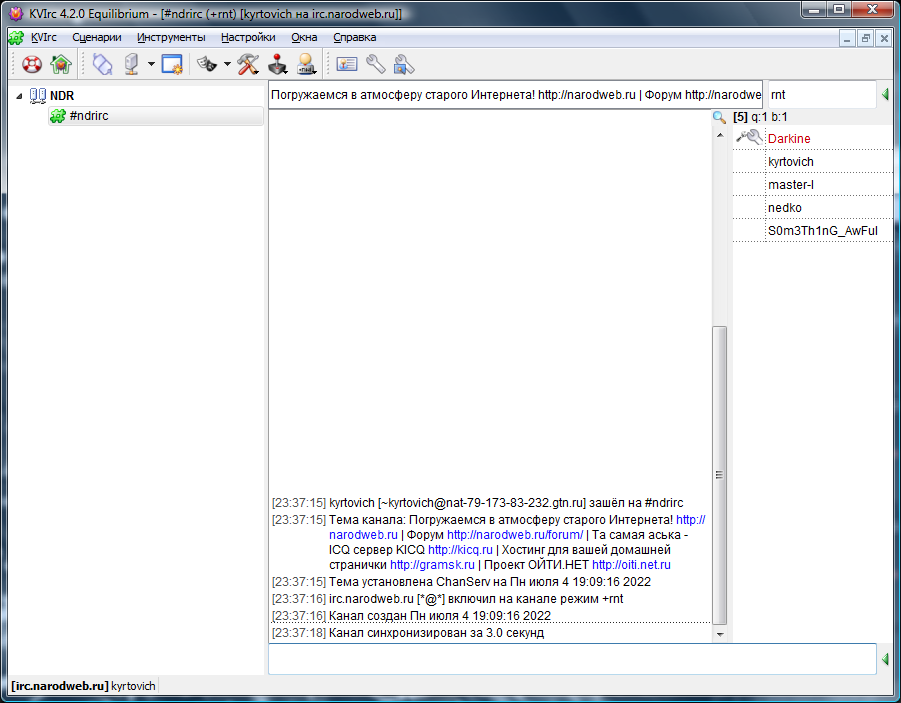
Пункт для WeeChat:
1. Запускаем Weechat:
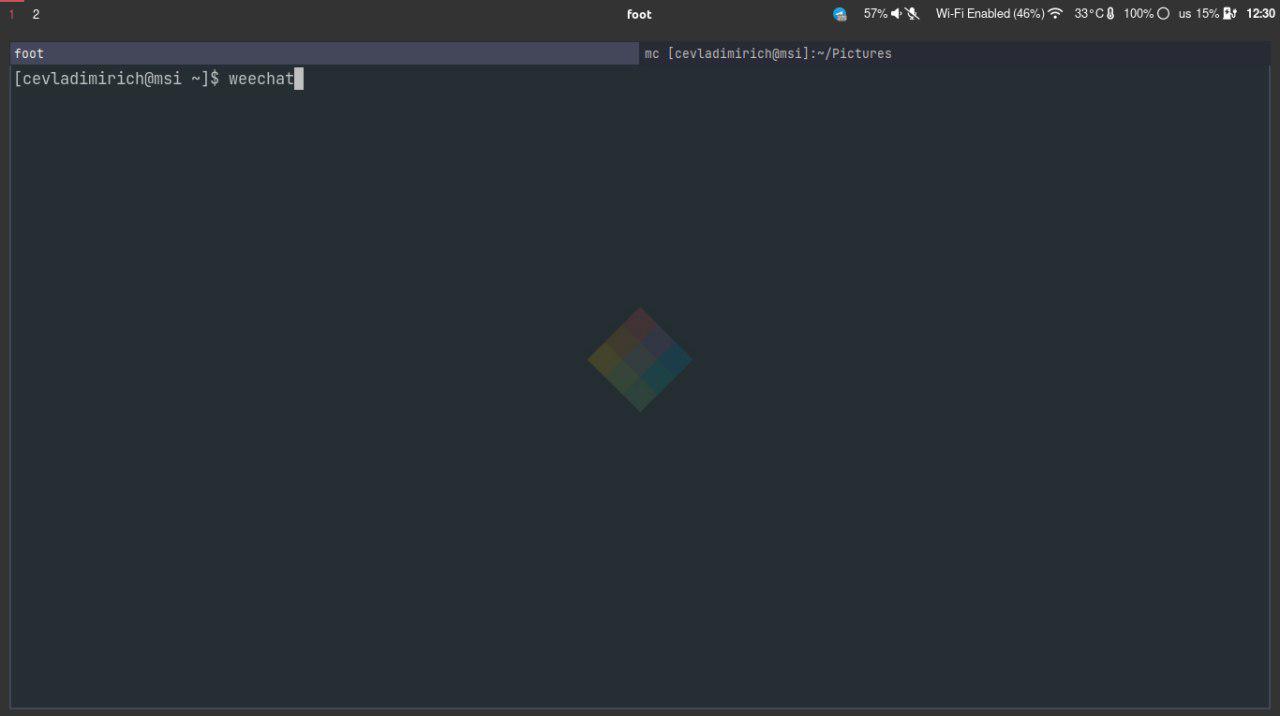
2. Вводим команду "/charset cp1251"
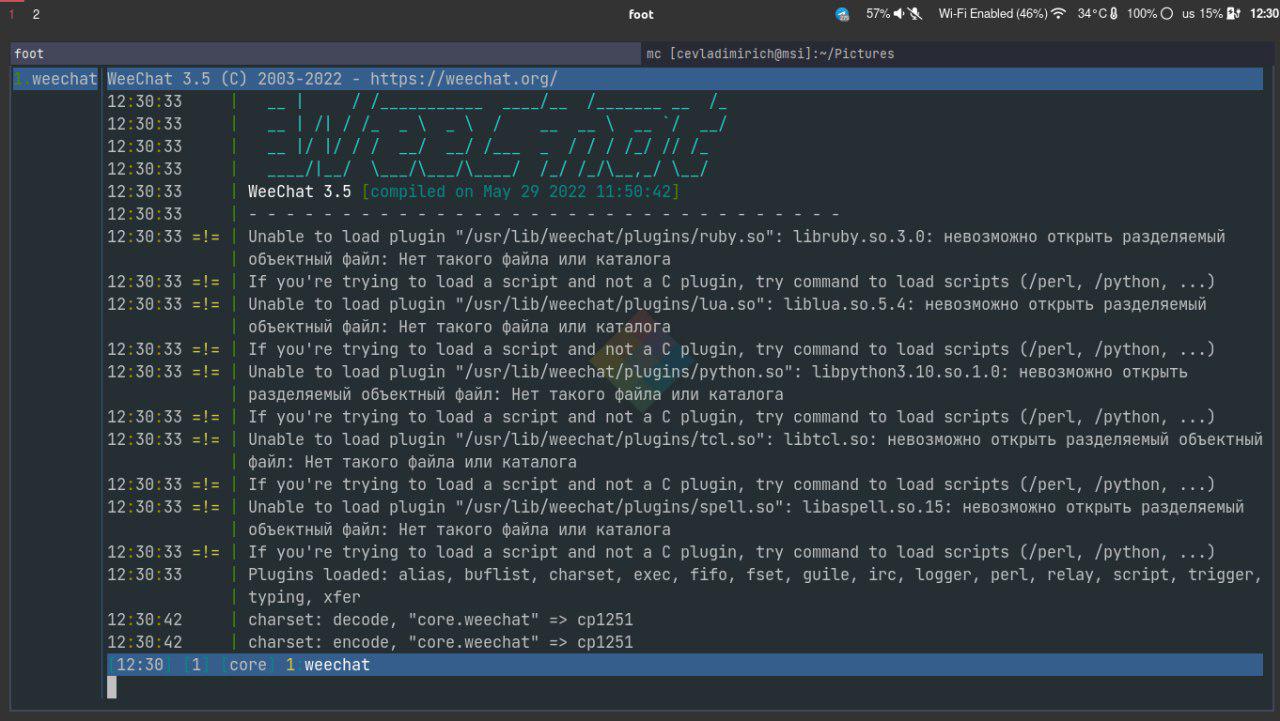
3. Для страховки сохраняемся командой "/save"
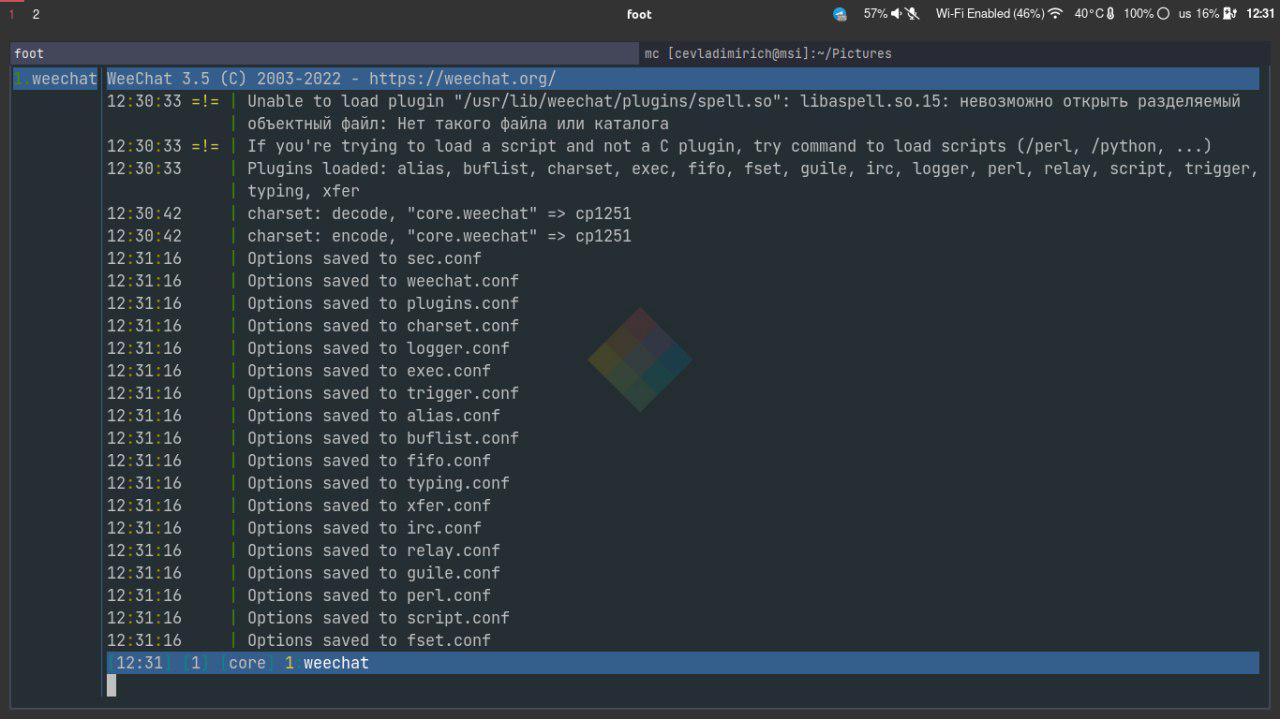
4. Вводим команду "/server add narodweb irc.narodweb.ru/6667"
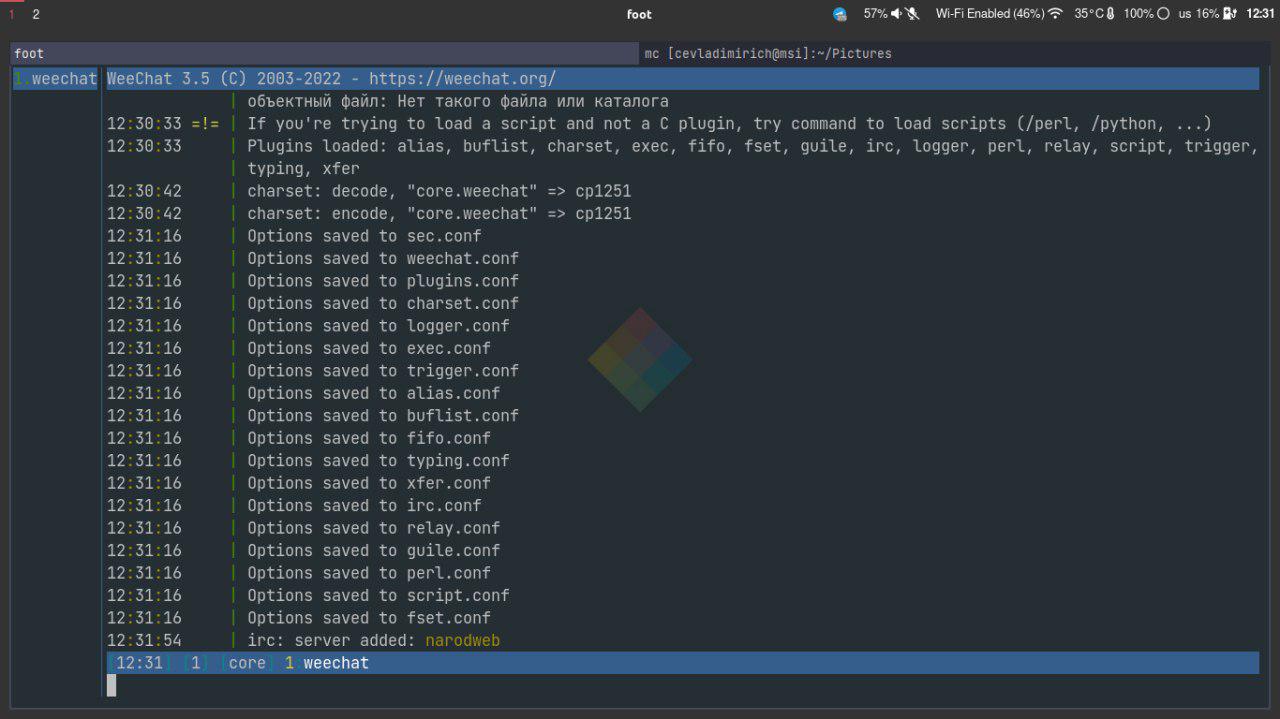
5. Вводим команду "/set irc.server.narodweb.nicks "Ник1, Ник2, Ник3, Ник4" "
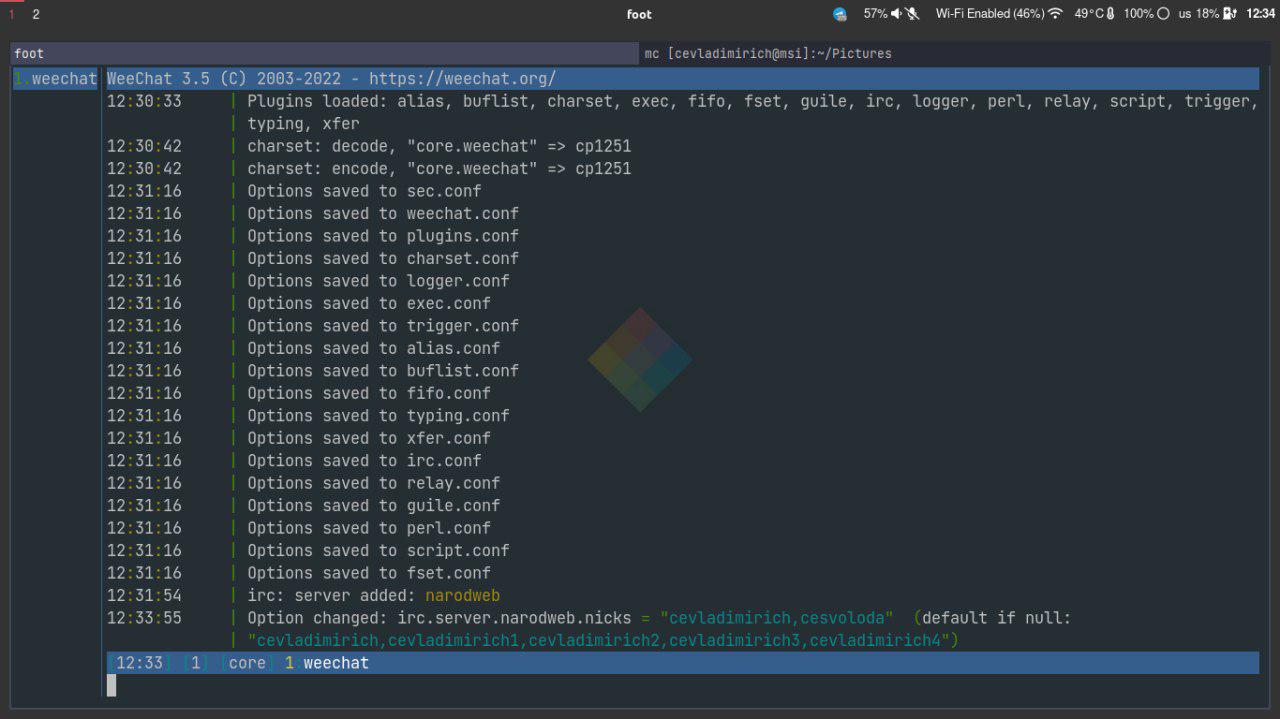
6. Еще раз сохраняемся командой "/save".
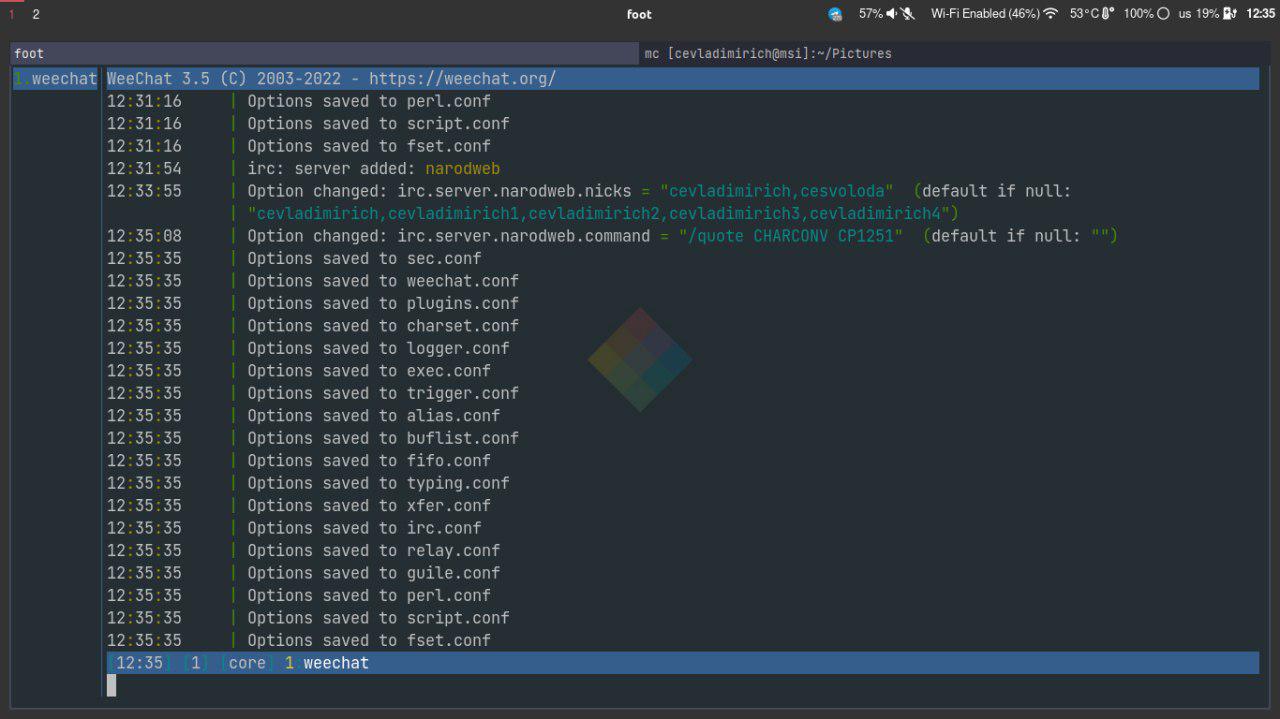
7. Подключаемся: "/connect narodweb"
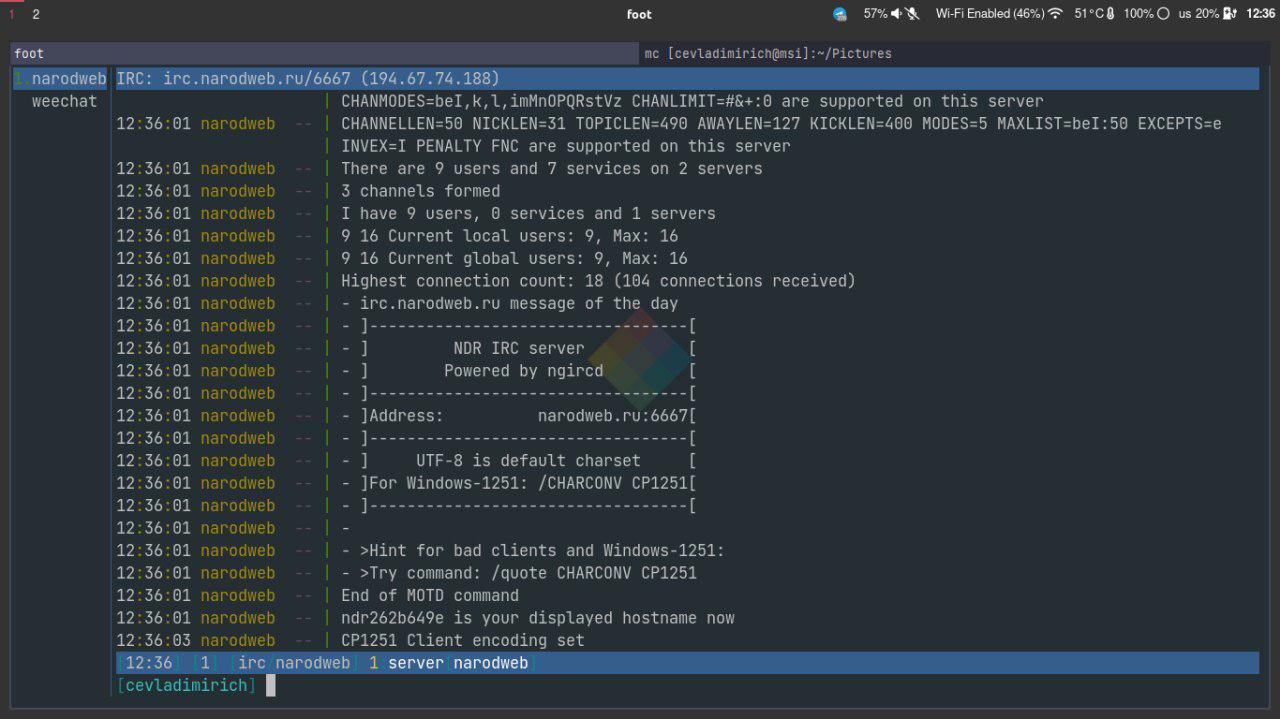
8. Входим на канал: "/join #ndrirc"
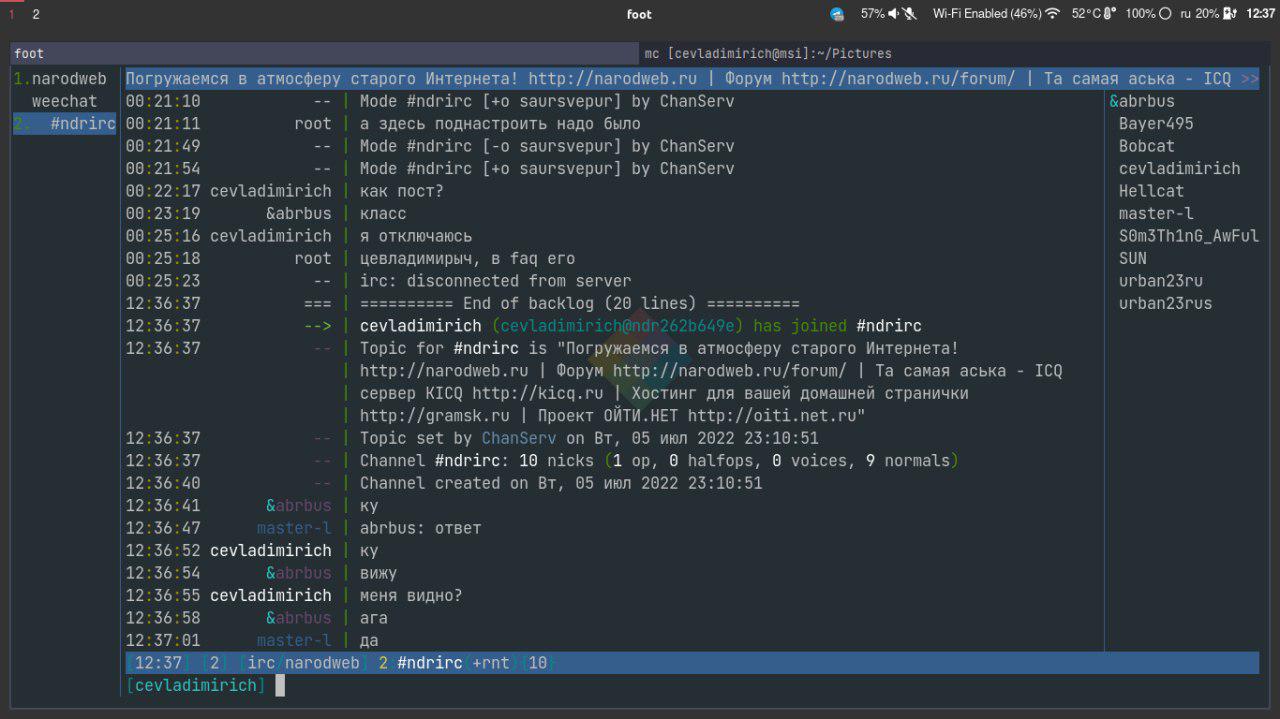
Пункт для 0irc:
1. Скачиваем архив отсюда https://www.dev0.de/download/0irc/0irc-v1453-build20070403.zip, распаковываем и запускаем 0irc.exe. После запуска видим такую картину.

2.Пишем команду /config в поле ниже и нажимаем Enter. После того как появилось окошко, вводим данные как показано на скриншоте, и конечно измените их на свои, и потом

3. После перезапуска пишем команду /connect, чтобы подключиться к IRC серверу. Так должно выглядеть, если Вы смогли подключиться к IRC серверу.
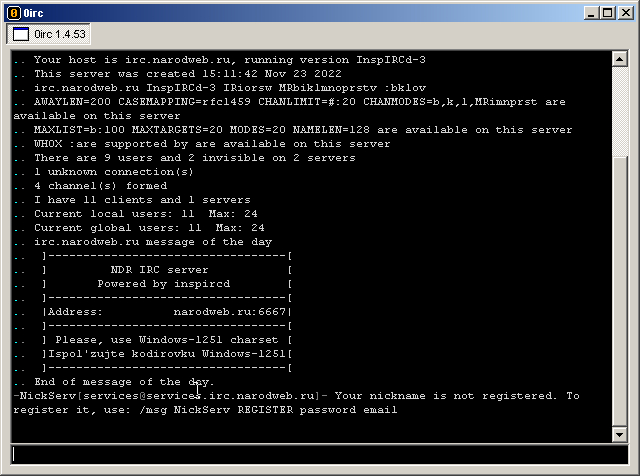
4. И наконец, пишем команду /join #ndrirc, чтобы зайти на IRC канал Народного достояния Рунета.
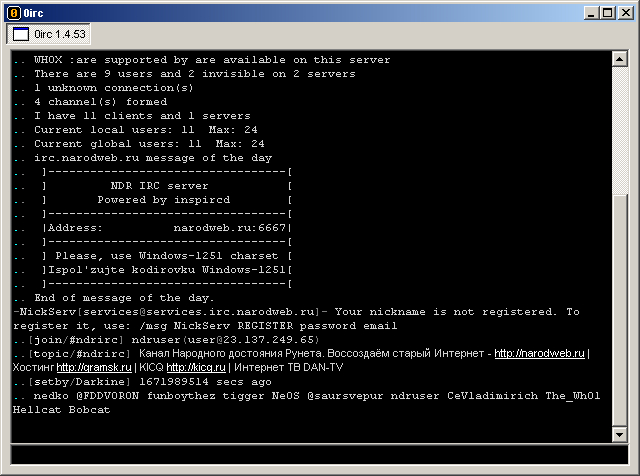
Пункт для Mibbit:
1. Заходим на сайт chat.mibbit.com
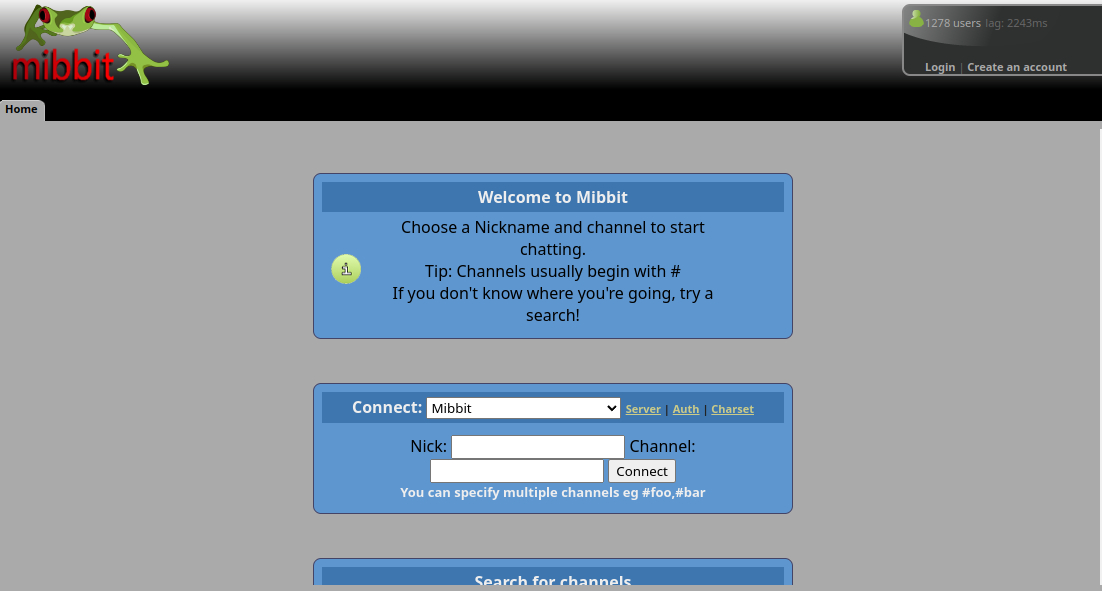
2. Нажимаем Server и Charset.
3. Вводим данные как прописано на скриншоте. Можете сменить никнейм на свой.
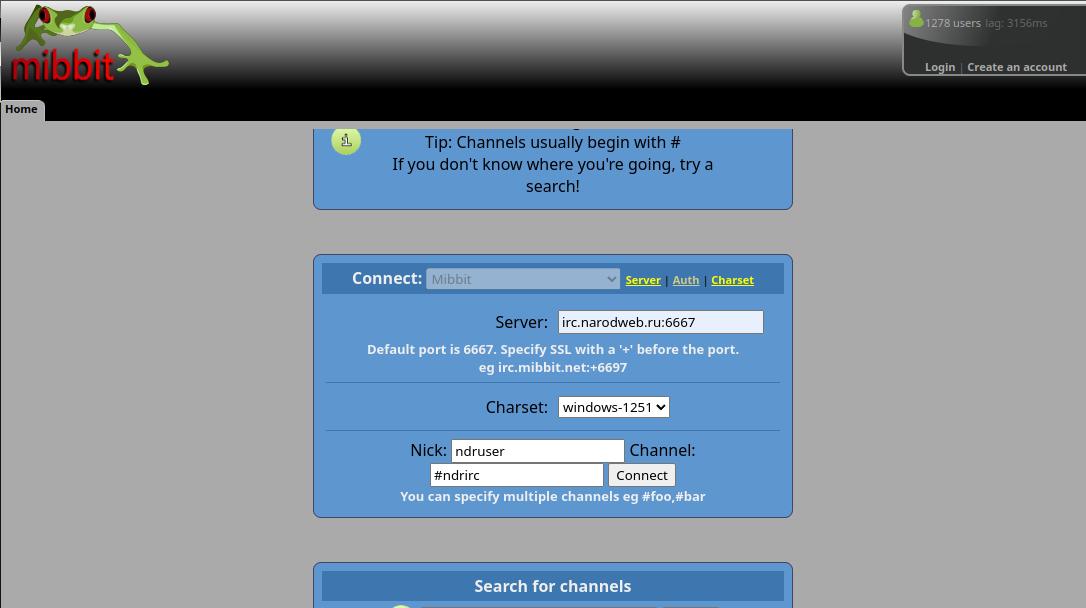
Пункт для Kiwi IRC:
1. Заходим на сайт kiwiirc.com.
2. Нажимаем "Try me".
3. Нажимаем "Добавить сеть".
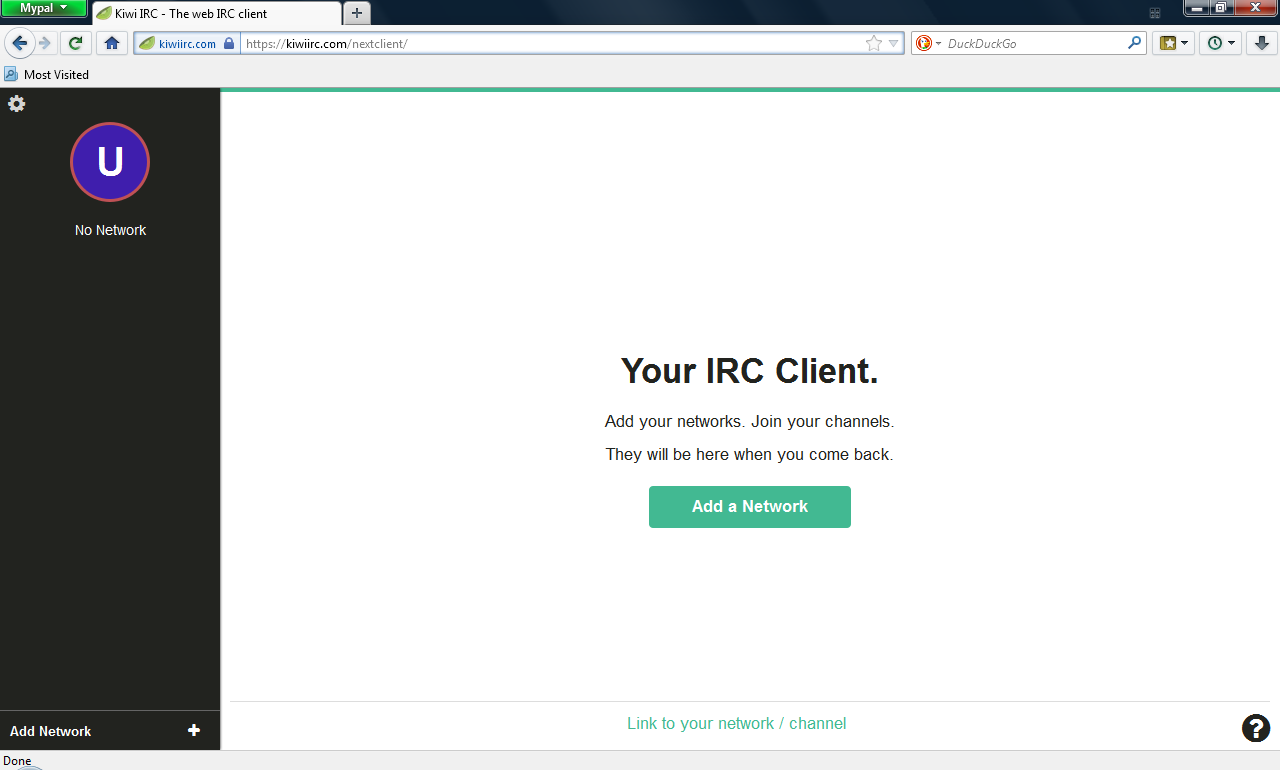
4. Добавляем сервер. прописанный на скриншоте. В указанном поле прописываем никнейм и нажимаем "Дополнительно".
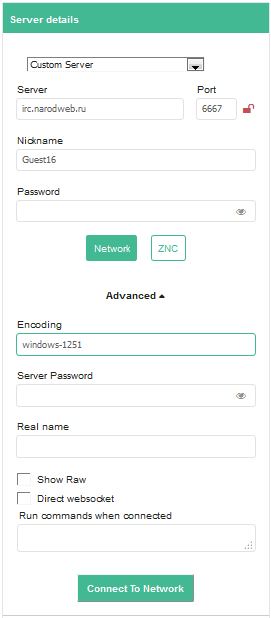
5. Прописываем /join #ndrirc и подключаемся.
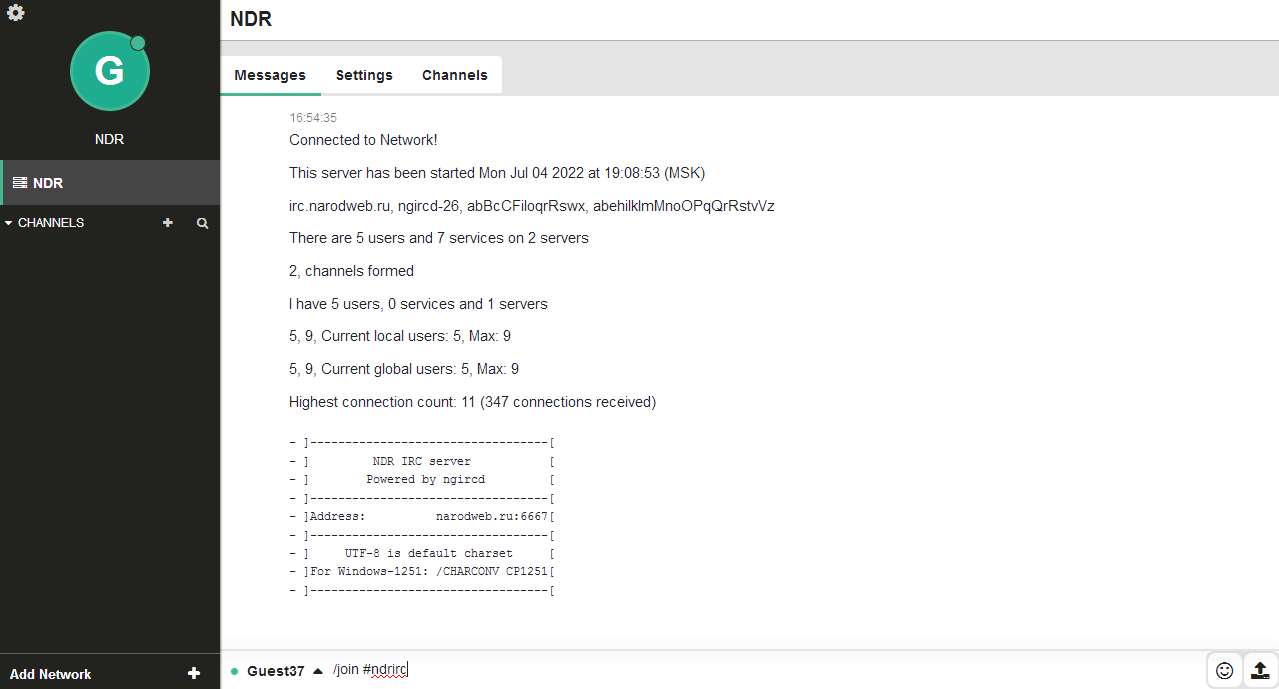
Настройка и использование клиента Miranda IM
В дополнение к статьям про настройку IRC, ICQ и Jabber клиентов членами нашего проекта было принято решение облегчить новичкам связь с нашим миром - создать сборку клиента Miranda со всеми вышеуказанными протоколами.
Примечание: сборка будет полезна пользователям Windows 9x (98, ME).
Скачать сборку: инсталлятор
1. Нажимаем на значок слева - "Options" (Настройки)
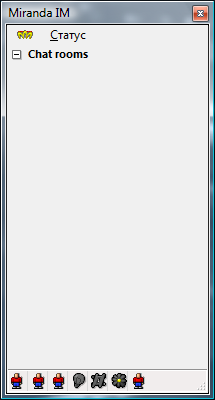
Для подключения к IRC:
1. Измените указанные на скриншоте поля - введите ник и полное ФИ (по желанию), нажмите Apply (Применить).
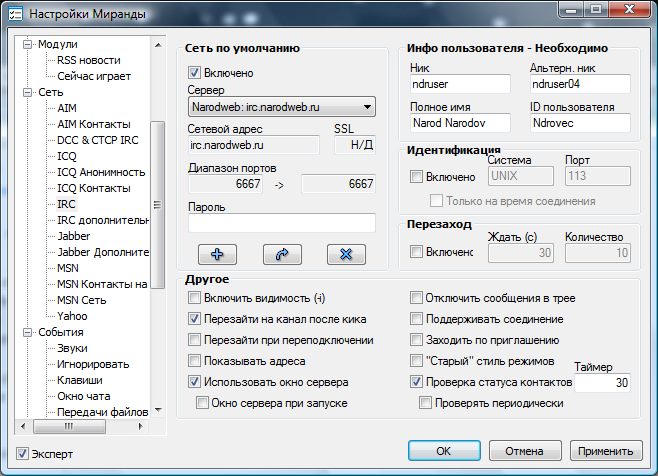
2. В меню выберите "IRC" - "Quick connect" (Быстрое соединение)
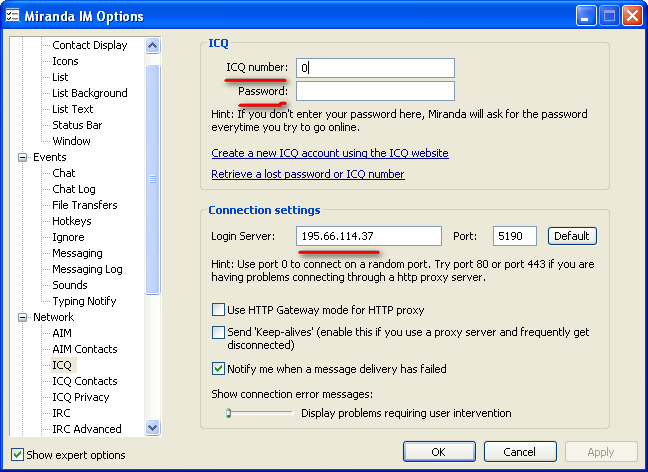
3. Затем выберите "Join a channel" (Зайти на канал), прописываем наш канал - #ndrirc.
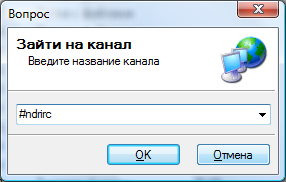
4. Приятного вам общения! :)
/join #kanal - вход и создание канала.
/me сообщение - сообщение от третьего лица
/msg user сообщение - приватное (личное) сообщение конкретному человеку (вместо user - никнейм)
/whois user - информация о пользователе, который находится на сервере в онлайне (IP адрес, ФИО и т.д.)
/whowas user - информация о пользователе, находившемся некогда на сервере
/list - получить список каналов на сервере.
/topic #kanal сообщение - установка темы (топика) канала.
/kick (#kanal) ник - кик (удаление) пользователя с канала.
Режимы IRC канала и пользователей:
Установка любых режимов начинается с /mode #kanal.
/mode #kanal +b *IP* - бан пользователя по IP адресу.
/mode #kanal +o ник - выдача прав оператора. Обозначается знаком @.
/mode #kanal +m - включение на канале режима войсов (могут писать только те пользователи, которым оператор дал право голоса (режим +v)).
/mode #kanal +a ник - выдача прав супероператора. Обозначается знаком &.
/mode ник +x - скрытие собственного IP адреса.
/mode ник +R - ограничение на использование ЛС (привата).
Команды NickServ:
Данная IRC-служба предназначена для работы с "аккаунтами" (никнеймами).
/msg nickserv register (пароль) (почта) - регистрация ника в IRC. Рекомендуем это сделать, чтобы предотвратить захват ника в дальнейшем.
/msg nickserv identify (пароль) - авторизация. Также можете прописать пароль в настройках вашего клиента для автологина.
/msg nickserv info ник - информация о зарегистрированном никнейме.
Команды ChanServ:
Данная IRC-служба предназначена для работы с каналами. Для закрепления прав и режимов канал или никнейм должны быть зарегистрированы.
/msg chanserv register #kanal (пароль) (описание) - регистрация канала.
/msg chanserv AOP #kanal ADD user - закрепление за пользователем прав оператора (режим +o, обозначается знаком @)
/msg chanserv VOP #kanal ADD user - закрепление за пользователем войса (права голоса) (режим +v, на канале должны быть включены войсы - режим +m. обозначается знаком +)
Администраторы (владелец и операторы) канала:
Илья (abrbus) - владелец
Наталья (Luniaini) - оператор
Александр (JoyousmicorD610) - оператор
Владелец помечается знаком ~, операторы - знаком @.